Esistono numerose alternative a WhatsApp e tra queste vi è Telegram, un’app di messaggistica gratuita che non solo non ha nulla da invidiare al suo concorrente ma è addirittura superiore allo stesso ed oggi vogliamo condividere con voi tutto quello che c’è da sapere a riguardo.
Telegram: Come registrarsi
Come accade su WhatsApp, anche Telegram ovviamente necessita di una registrazione sicura, gratuita, intuitiva e veloce. Come ci si registra a Telegram GRATIS? Semplice!
- Prima di tutto bisogna scaricare e installare l’app ufficiale (trovate il badge a fine articolo)
- Lanciare l’applicazione con connessione internet attiva
- Digitare il proprio numero di telefono
- Riceverete un messaggio e Telegram provvederà a registrarvi (se cosi non fosse, potete inserire il codice ricevuto via SMS manualmente)
Congratulazioni, vi siete registrati a Telegram e siete pronti per utilizzarlo.
Telegram: Le funzionalità
Telegram è GRATIS e non prevede alcun banner pubblicitario al suo interno, può essere utilizzato contemporaneamente su molteplici dispositivi ed è disponibile anche una versione PC oltre che mobile.
Con Telegram è possibile:
- Creare gruppi fino a 5000 contatti
- Condividere contenuti multimediali
- Creare canali
- Creare chat segrete per scambiare messaggi criptati e quindi sicuri oltre che autodistruttivi
ATTENZIONE: Le chat segrete avvengono solo sul dispositivo di origine, inoltre le foto condivise non possono essere condivise su altri dispositivi e non vi è il backup!
A differenza di WhatsApp, Telegram presenta non solo una vasta scelta di adesivi da utilizzare nelle conversazioni che si differenziano quindi dalle classiche emoticon ma anche di Bot con i quali interagire per utilizzare alcune funzioni a volte nascoste del messenger. Purtroppo al contrario di altri servizi è necessario inserire il proprio numero di telefono per attivare l’applicazione e iniziare ad utilizzarla.
Perchè utilizzare Telegram?
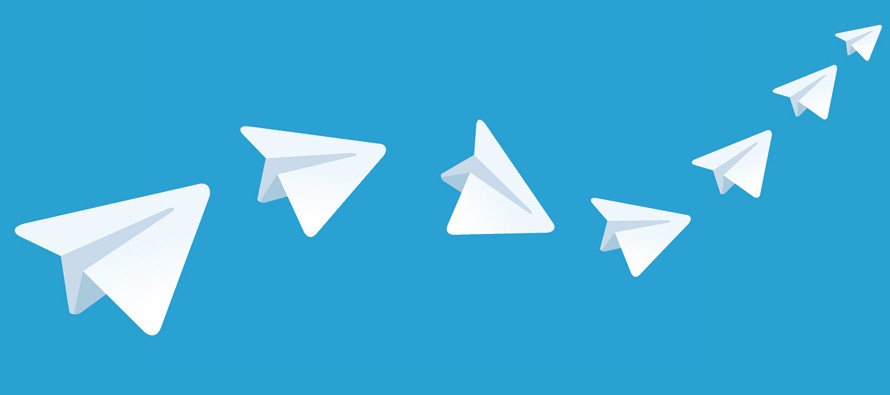
Il vantaggio principale è che è possibile sincronizzare le conversazioni e i file multimediali scambiati con il database di Telegram, in questo modo potete recuperare velocemente i contatti e scoprire gli amici che utilizzano il servizio. Nessuno potrà visualizzare il vostro numero quando vi trovate in gruppi infiniti di utenti, in questo modo potete mantenere l’anonimato e la privacy. Da tempo Telegram ha sposato il Material Design di Google.
In qualsiasi momento potete consultare la lista dei contatti dalla schermata della chat. L’interfaccia del servizio è stata studiata nei minimi dettagli per essere leggera ma allo stesso tempo intuitiva. Telegram è veloce e intuitivo, leggero e accattivante, ricco di funzioni interessanti. Le notifiche vengono inviate al server e poi al contatto interessato e il tutto avviene in pochi secondi. Il consumo dei dati e della batteria è moderato e non vi sono crash improvvisi.
Telegram è GRATIS, necessita della connessione Internet per funzionare ed ovviamente consuma i dati del vostro piano tariffario o abbonamento che sia quando non vi collegate via Wifi.
Telegram VS WhatsApp
Quali sono i motivi che spingerebbero un utente a preferire Telegram a WhatsApp? Presto detto!
Telegram ovunque
A differenza di WhatsApp che è disponibile sia sul mobile che sul PC ma solo via browser, Telegram è accessibile attraverso un comodo client sempre connesso, non presenta disconnessioni o problemi di rete che generalmente affliggono la versione browser di WhatsApp, inoltre come detto è possibile riprendere una conversazione altrove in qualsiasi momento.
Personalizzazione
Altra differenza risiede nella possibilità di personalizzare in colori, sfondo e altro il client PC dal servizio a differenza di WhatsApp che è molto limitato in questo e permette di cambiare solo il colore dello sfondo senza impostare una foto personale (funzione aggiunta di recente)
Condivisione senza limite
Su Whatsapp vi sono dei limiti di condivisione, non è possibile inoltrare file più grandi di 16Mb circa, con Telegram invece potete condividere addirittura 1,5GB di dati!
Sicurezza alla base di tutto
Su Telegram la crittografia end to end è veritiera, potete star certi che le vostre conversazioni sono al sicuro cosi come il numero e l’identità. Grazie alle chat segrete potete dialogare con chi volete nel massimo della sicurezza. Il team di sviluppo ha ricompensato più volte con migliaia di dollari i ricercatori di bug per rendere sicuro al 100% il software di messaggistica.
Supergruppi e personalizzazione emoji
I gruppi su WhatsApp possono contenere massimo 256 contatti mentre su Telegram parliamo di 5000 contatti tramutando i gruppi in supergruppi. Inoltre, è possibile personalizzare le faccine e i simboli creando sticker personalizzati.
Come creare i Telegram sticker personalizzati su Telegram

Dato che abbiamo citato l’argomento, vogliamo condividere con voi tutti i passi da seguire per creare gli Sticker personalizzati su Telegra:
- Digitate /newpack per richiamare il Bot degli Sticker, il quale vi consentirà di creare un nuovo pacchetto di adesivi
- Date un nome al vostro pacchetto di adesivi
- Create delle immagini PNG di massimo 300 kb e dimensioni pari a 512 x 512
- Allegate alla conversazione con il bot l’immagine tappando su Allega > File > Download
Una volta ricevuta la conferma dal bot, il vostro Sticker sarà aggiunto al pacchetto pronto per essere utilizzato nelle conversazioni.
Telegram Trucchi: Tutto quello che c’è da sapere
Vi sono delle cose da sapere nel caso in cui si dedica di utilizzare Telegram:
- E’ possibile in qualsiasi momento passare da un gruppo ad un super gruppo per incrementare il numero di partecipanti
- Utilizzate gli sticker per arricchire le conversazioni , aprite una chat e selezionate un’emoticon per vedere l’anteprima degli sticker associati
- Tenete premuto il vostro dito su un messaggio per selezionarlo, dopo di che rispondete al messaggio stesso cliccando sulla freccia che punta a sinistra, in questo modo citerete il suddetto messaggio
- Sfruttate gli hashtag nelle conversazioni, quindi digitate il # prima del vostro argomento per creare stanze a tema
- Utilizzate le chat segrete dai messaggi autodistruggenti per chattare nel massimo della sicurezza
- Potete distruggere totalmente il vostro account perdendo quindi conversazioni e file scambiati
Telegram Desktop Download : Messaggistica a portata di PC
Telegram è disponibile non solo su dispositivi mobile come smartphone o tablet Android, iOS e Windows phone ma anche via browser per PC e MAC e via Client Desktop che potete scaricare QUI. Una volta installato, avete la possibilità dopo il login di utilizzare Telegram Web ovunque per comunicare con i vostri amici o parenti tramite un client totalmente personalizzabile.
Potete quindi decidere che sfondo applicare, creare con estrema rapidità e facilità i nuovi pacchetti Telegram Sticker, condividere i file multimediali che avete sul PC, utilizzare il microfono connesso al computer per inviare messaggi audio e molto altro ancora.
A differenza di WhatsApp non vi sono crash o disconnessioni, problemi di rete o altro, si tratta di un client rivolto a tutti coloro che non amano utilizzare la versione Web e quindi via browser, nonostante sia intuitiva quanto sicura, leggera e funzionale.
Telegram si aggiorna: Tutte le novità introdotte
Di recente Telegram si è aggiornato alla versione 3.15, scopriamo insieme quali sono le novità e migliorie introdotte:
- Possibilità di pinnare le conversazioni
- Possibilità di associare l’account Telegram a Instagram, Twitter, Gmail, Spotify ed altri servizi
- Introdotta la rotazione delle foto tramite l’editor
- Visualizzazione dei video Youtube in modalità picture in picture
- Possibilità di passare alla modalità schermo intero durante la riproduzione di un video
- Possibilità di inoltrare i contenuti multimediali dalle chat o gruppi pubblici a quelli segreti
Vi ricordiamo che Telegram è disponibile GRATIS sul Play Store e potete scaricare l’app tramite il badge che segue:
[appbox googleplay org.telegram.messenger]Cosa aspettate? Telegram vi attende sul Play Store GRATIS, dopo la registrazione e il login siete pronti all’utilizzo su PC, MAC, smartphone e tablet tramite le versioni app, browser o client!
Come eliminare l’account di Telegram
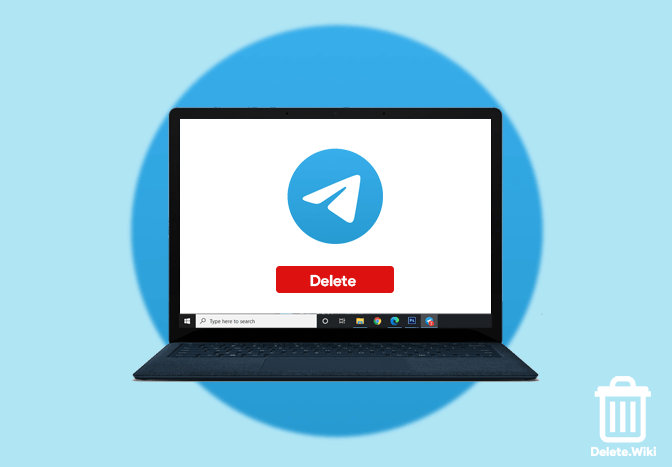
Se volete eliminare l’account di Telegram, dovrete:
- Andare sulla pagina web ufficiale da computer o dal vostro smartphone
- Inserire il numero di telefono registrato al servizio di Telegram
- Cliccare o tappare sul pulsante Next
- Nella pagina inserire, nell’apposito campo (Confirmation Code), il codice arrivato via SMS
- Cliccare o tappare sul pulsante Sign In
- Compilare il campo “Why are you leaving? ” inserendo le motivazioni della cancellazione
- Cliccare o tappare su Done per completare la procedura di cancellazione
Una volta effettuati tutti gli step per la cancellazione, il vostro numero verrà rimosso dal database e non potrete riverte più messaggi sulla piattaforma. Inoltre verranno cancellati tutti i messaggi inviati e ricevuti e presenti nella cronologia del vostro telefono. Se ci ripensate, dovrete re-iscrivervi nuovamente ma non potrete recuperare né le conversazioni, né le iscrizioni fatte a dei canali durante il tempo di utilizzo.
Rimozione dell’Account di Telegram per inutilizzo
Dovete sapere che se per molto tempo non utilizzate l’account di Telegram, il sistema provvederà a cancellare in modo automatico il vostro contatto. Nel momento in cui verrà rimosso il vostro account, perderete tutte le conversazioni, le iscrizioni ai vari canali, i media scaricati nelle conversazioni, insomma ogni cosa. Tuttavia potrete scegliere di impostare un tempo massimo a vostra scelta per la distruzione dell’account semplicemente modificando alcuni settaggi sull’applicazione. Qui di seguito la procedura:
- Tappate sulla voce Impostazioni (icona a forma di ingranaggio)
- Tappate sulla dicitura Privacy e Sicurezza
- Tappate sulla voce Elimina il mio account
- Tappa sul pulsante Se lontano per
- Selezionate una tra le date inserite tra: 1 mese, 3 mesi, 6 mesi, 12 mesi
- Confermate per concludere la procedura
A questo punto il vostro account sarà autodistrutto da un minimo di 1 mese al massimo di 1 anno. La procedura potrà essere effettuata sia utilizzando lo smartphone che tablet o anche da computer.
Sospensione dell’account Telegram
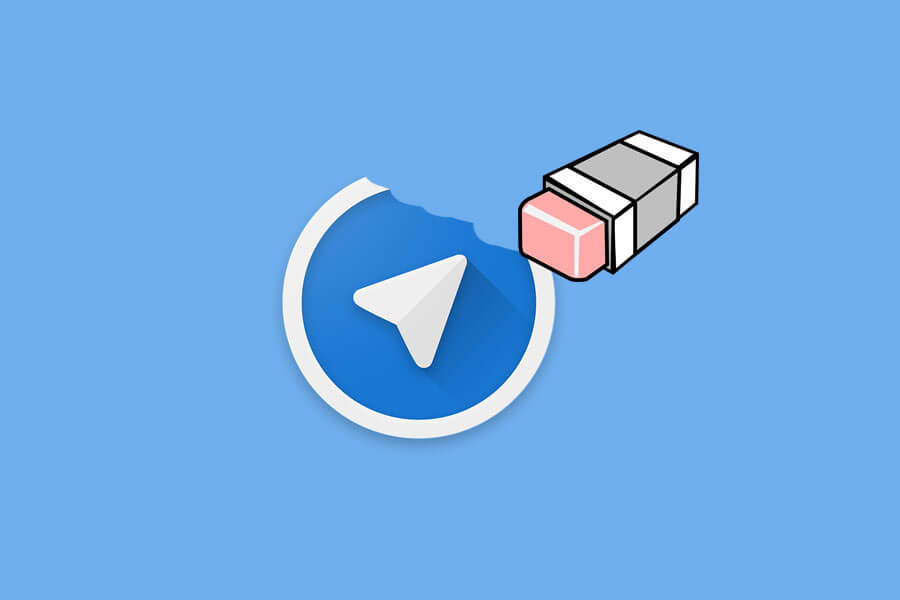
Se state pensando di non utilizzarlo per un po’, magari potreste optare per una sospensione temporanea. Per farlo, dopo aver impostato magari una data di auto-distruzione di 12 mesi, disinstallate l’applicazione dal vostro telefono senza cancellare l’account in modo da poterlo utilizzare in futuro e senza perdere conversazioni e media.
Per eliminare Telegram dal vostro telefono dovrete fare dei semplici passaggi:
- Andate sul vostro Smartphone Android
- Tenete premuto sull’icona di Telegram per qualche secondo
- Cliccate sulla voce Disinstalla
- Confermate di voler disinstallare l’app dal telefono
Se invece volete cancellare l’applicazione direttamente dal vostro computer Windows, basterà recarsi nella sezione “Installazione Applicazioni” accedendo dal pannello di controllo, selezionare l’icona di Telegram e cliccare infine su Disinstalla.
Se, invece, volete rimuoverla da macOS, vi basterà accedere al Launcher, e trascinare l’applicazione di Telegram direttamente nel Cestino. Confermare la procedura per la disinstallazione.
Alternative a Telegram
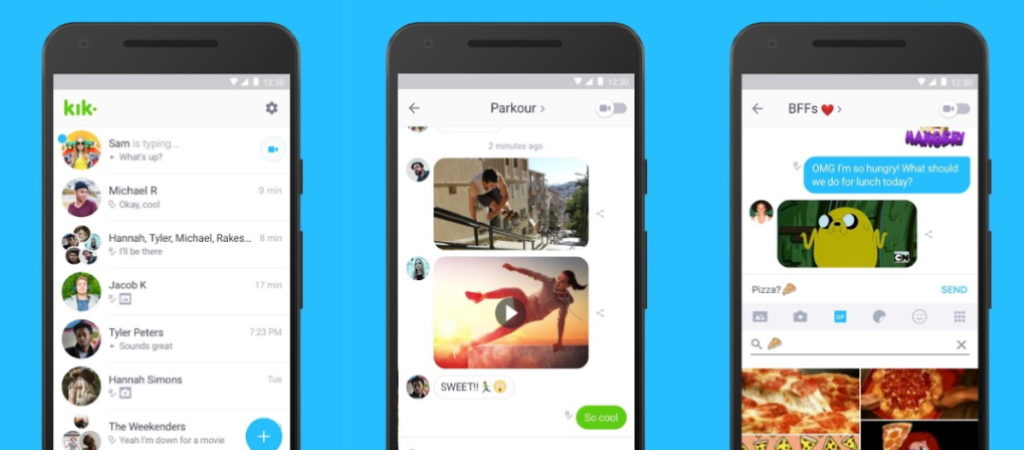
Se Telegram non vi è piaciuta e cercate delle alternative al servizio di messaggistica, vi illustriamo quali sono le più in voga del momento, che potrete scaricare direttamente sul vostro smartphone direttamente dal playstore di Google.
- WhatsApp: Applicazione tra le più in uso del momento, semplice da installare, può essere utilizzata sia su Android che su computer. Permette di far chattare gratuitamente i vari utenti utilizzando il numero di telefono. E’ possibile inserire emoticon personalizzate, emoji e adesivi.
- Facebook Messenger: Se utilizzate già Facebook e avete un account, potrete scaricare per il vostro telefono l’app di messaggistica del noto social Network. Potrete comunicare con i vostri contatti sia scrivendo che inviando messaggi vocali. Sono incluse le emoticon e può essere utilizzata su Smartphone, Tablet o Computer
- Signal: E’ un app che vi mette in contatto con i vostri amici e utilizza lo stesso sistema di Whatsapp. E’ un servizio di messaggistica con un’interfaccia molto pulita, potrete modificarla come preferite e inserire emoticon, emoji e anche adesivi. Il funzionamento è identico a quello di Whatsapp
- Kik: E’ un servizio di messaggistica abbastanza nuovo e utilizzato per lo più dai più giovani. Può essere utilizzata sia su Smartphone che Computer, non solo permette di mandare messaggi testuali e vocali, ma permette al suo interno di scaricare giochi e piccole applicazioni da integrare.
Potrebbe interessarvi
- Telegram: Disponibili le Videochiamate, ecco come funzionano
- Telegram: Come sbloccare il menù segreto di Debug per chat a bolla ed altro ancora
- Come usare gli Avatar di Facebook su Telegram
- Telegram: Come usare gli Adesivi Animati
Come usare emoji e Adesivi Animati

Il funzionamento è molto semplice:
- Aprite la conversazione Telegram dove volete usare gli Stickers o emoji Animati
- Tappate sull’icona degli adesivi (in basso a sinistra)
- Tappate sulla nuova icona
- Tappate sulla prima icona (uno smile con il +)
- Tappate su Aggiungi per aggiungere gli emoticon Animati alla raccolta
- Tappate sull’icona della raccolta che volete usare (in alto)
- Tappate sull’emoticon animato che volete condividere
Con la nuova versione di Telegram avrete dunque a disposizione Stickers, Stickers Animati, emoticon ed emoticon animati. Da qualche tempo sono disponibili i primi pacchetti animati per gli Stickers, i quali possono essere aggiunti o tramite l’applicazione ufficiale o mediante terze parti.
Una volta installati nel dispositivo, proprio come gli adesivi tradizionali, potrete condividerli con gli amici.
Come sbloccare il menù segreto di Debug per chat a bolla ed altro ancora

Il menu Debug serve agli sviluppatori a testare alcune funzionalità non ancora rilasciate pubblicamente, tuttavia esiste un trucco che vi permette di attivarlo, abilitando funzioni come le chat a bolla in Anteprima.
A seguire dunque il procedimento da fare per sbloccare il menu Debug in Telegram:
- Aprite Telegram
- Tappate sull’icona delle 3 linee in stile hamburger in alto a sinistra
- Tappate su Impostazioni
- Scendete in basso e tenete premuto il dito su Telegram per Android ecc, fino a far comparire una faccina
- Ripetete il punto 4 per accedere al menù di DEBUG
Il menù attualmente include le seguenti voci:
- Importa contatti
- Ricarica contatti
- Ripristina contatti importati
- Ripristina chat
- Attiva i log
- Diattiva fotocamera in-app
- Vuota cache dei media inviati
- Impostazioni chiamata
- Leggi tutte le chat
- Mantieni musica quando registri
- Attiva chat bubbles
Da qui potete quindi attivare le chat a bolla come accade con altre applicazioni di messaggistica. La procedura è stata testata con la vesione 6.3.0 (2042) arm64-v8a, ma dovrebbe funzionare anche con le antecedenti, se così non fosse non vi resta che aggiornare l’app.
Come nascondere la Foto del profilo

Vi è mai capitato di voler cambiare la foto del profilo in Telegram ma di non volerla mostrare ad uno o più contatti?
Se ad esempio volete che uno o più contatti vedano la vostra reale fotografia come foto del profilo, nascondendola ai restanti contatti, tutto quello che dovete fare è procedere come segue:
- Cliccate sull’icona delle 3 linee
- Cliccate su Impostazioni
- Cliccate su Privacy e Sicurezza
- Cliccate su Foto del profilo
- Scegliete I miei contatti invece che Tutti
A questo punto avete 2 scelte:
- Consenti sempre
- Non consentire mai
Nel primo caso selezionate tutti i contatti a cui volete mostrare la vostra foto del profilo, nel secondo invece tutti i contatti a cui volete nasconderla. E’ importante aggiungerli tutti, altrimenti coloro che non sono presenti nella lista Non consentire mai, vedranno automaticamente la vostra foto.
Fatto questo cliccate su Salva per confermare i cambiamenti. Tutti i contatti presenti nella lista Consenti sempre, vedranno sempre e comunque la vostra foto del profilo, anche se la modificherete, invece coloro che sono nella lista Non consentire mai, vedranno solo l’iniziale del vostro nome come foto del profilo.
In qualsiasi momento potete rimuovere un contatto dalla lista Non consentire mai per aggiungerlo a Consenti sempre e viceversa.
Come bloccare copia dei contenuti e condivisione
Se siete proprietari di un Gruppo Telegram o Canale Telegram e volete impedire ai suoi membri di salvare i contenuti o condividere i contenuti, potete farlo come segue:
- Cliccate sui tre puntini in alto a destra
- Cliccate su Gestisci Gruppo o Gestisci Canale
- Cliccate su Tipo di Gruppo (Pubblico)
- Cliccate su Vieta salvataggio contenuti
- Cliccate su Salva
- Cliccate di nuovo su Salva
In questo modo non sarà possibile salvare o condividere alcun tipo di contenuto, che si tratti di qualcosa postato da voi o altri. Tenete a mente che la procedura in questione bloccherà anche voi, anche se siete i proprietari non potrete nè condividere nè salvare.
Come attivare le reazioni in Gruppi e Canali
Da qualche tempo su Telegram sono arrivate le reazioni, utilizzabili sia nei Gruppi che Canali, disponibili per tutti gli utenti, dunque non è richiesto Telegram Premium, attivarle è semplicissimo, a seguire la procedura.
Nel caso in cui siate amministratori vi basterà procedere in questo modo:
Cliccate sui puntini in alto a destra nel Gruppo o Canale e poi su Gestisci Gruppo o Gestisci Canale, quindi andate su Reazioni, da qui potete decidere Tutte le reazioni, alcune reazioni o nessuna reazione. Nel caso di alcune reazioni, avete la possibilità di scegliere quali abilitare o meno, in questo caso però quando usciranno nuove reazioni dovrete abilitarle manualmente.
Quest’ultima voce non è presente nei Canali ma solo Gruppi. Una volta attive vi basterà cliccare sul messaggio e scegliere la reazione per utilizzarla.
Convertire un gruppo in Supergruppo

Creare topic su Telegram è una funzionalità utile per organizzare le discussioni all’interno dei gruppi. Tuttavia, questa funzionalità è disponibile solo per i gruppi con più di 200 membri e richiede che il gruppo sia configurato come “Supergruppo“.
Se il tuo gruppo ha più di 200 membri, Telegram lo convertirà automaticamente in un Supergruppo. Tuttavia, se vuoi creare un Supergruppo prima di raggiungere questa soglia, puoi farlo manualmente:
- Apri il gruppo su Telegram.
- Tocca il nome del gruppo per accedere alle impostazioni.
- Tocca l’icona a forma di matita (o “Modifica”).
- Seleziona “Converti in supergruppo”.
- Conferma l’azione.
Come abilitare i Topic nel Supergruppo
- Apri il Supergruppo su Telegram.
- Tocca il nome del gruppo per accedere alle impostazioni.
- Tocca l’icona a forma di matita (o “Modifica”).
- Vai su “Impostazioni Gruppo”.
- Attiva l’opzione “Argomenti” o “Topic”.
Come creare un Topic
- Apri il Supergruppo su Telegram.
- Tocca l’icona dei tre puntini verticali (menu) in alto a destra.
- Seleziona “Gestisci argomenti”.
- Tocca “Crea nuovo argomento” o l’icona “+”, a seconda della versione dell’app.
- Inserisci il nome del topic e, facoltativamente, una descrizione.
- Tocca “Crea” per confermare.
Come gestire i Topic
Dopo aver creato i topic, puoi gestirli come segue:
Visualizzare i Topic:
- Vai nel gruppo e tocca l’icona del topic (solitamente una cartella o un’icona simile) in alto.
- Verranno visualizzati tutti i topic creati.
Modificare o eliminare un Topic:
- Apri il gruppo e tocca l’icona dei tre puntini verticali in alto a destra.
- Seleziona “Gestisci argomenti”.
- Tocca il topic che desideri modificare o eliminare.
- Seleziona “Modifica” per cambiare il nome o la descrizione, o “Elimina” per rimuovere il topic.
Spostare messaggi tra i Topic:
- Nei gruppi con i topic abilitati, puoi spostare i messaggi da un topic all’altro. Tocca e tieni premuto sul messaggio, poi seleziona l’opzione per spostarlo e scegli il topic di destinazione.